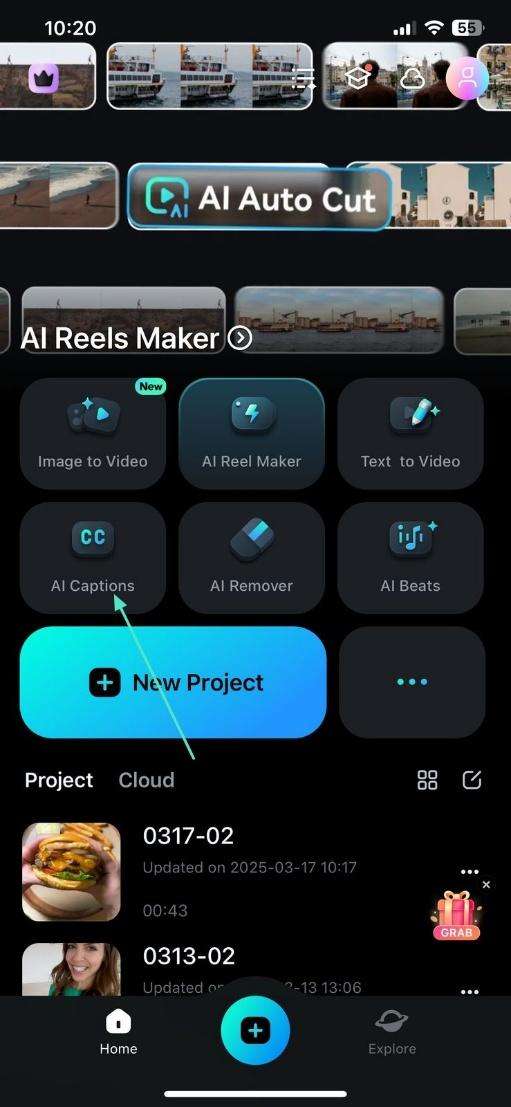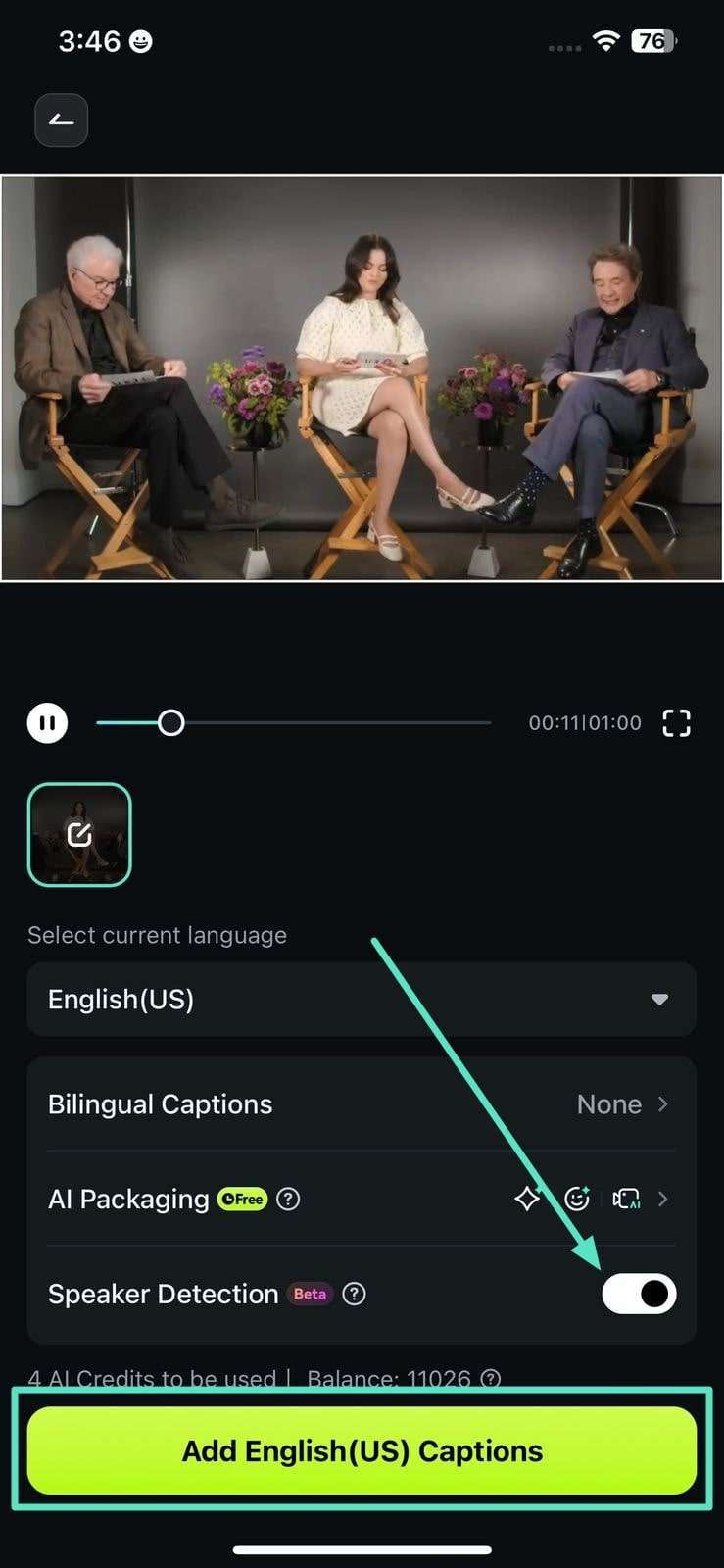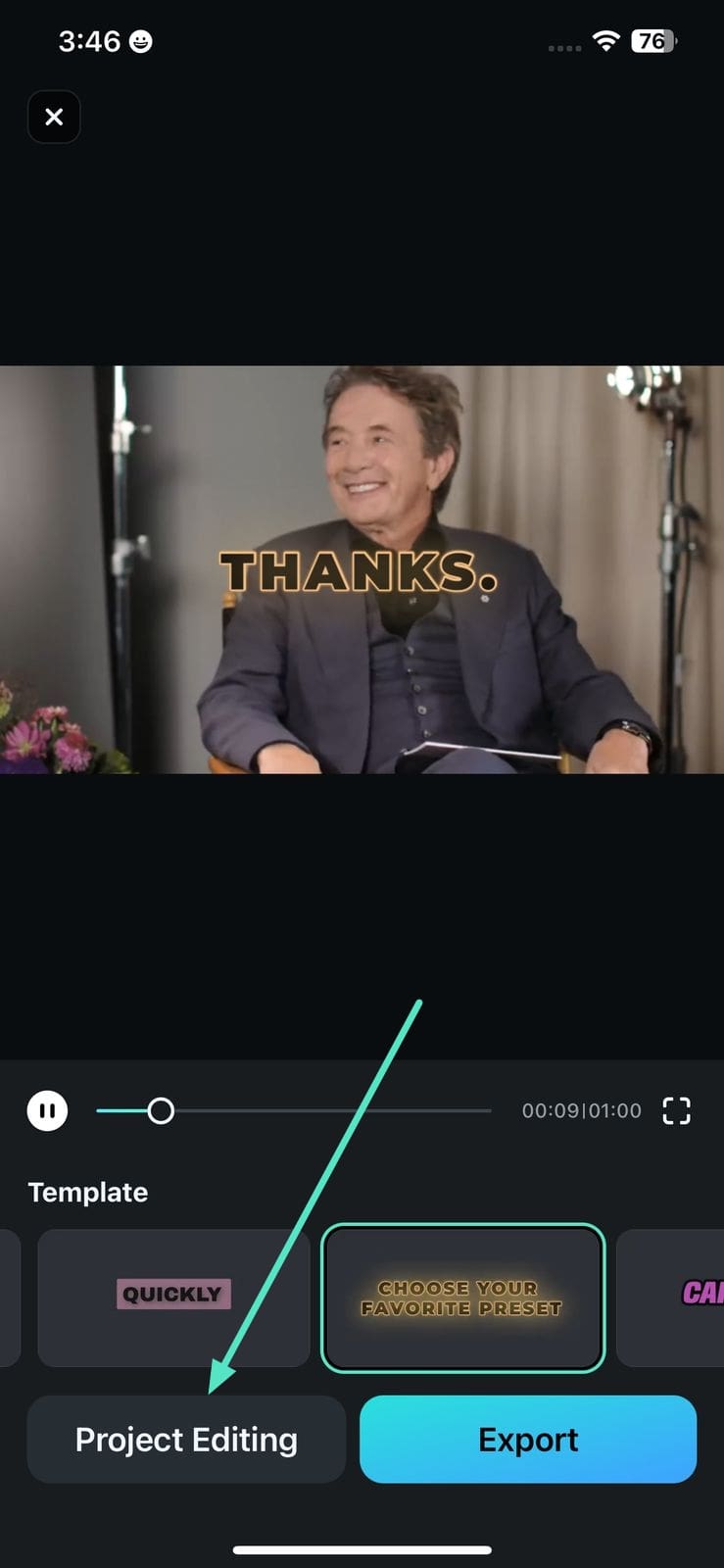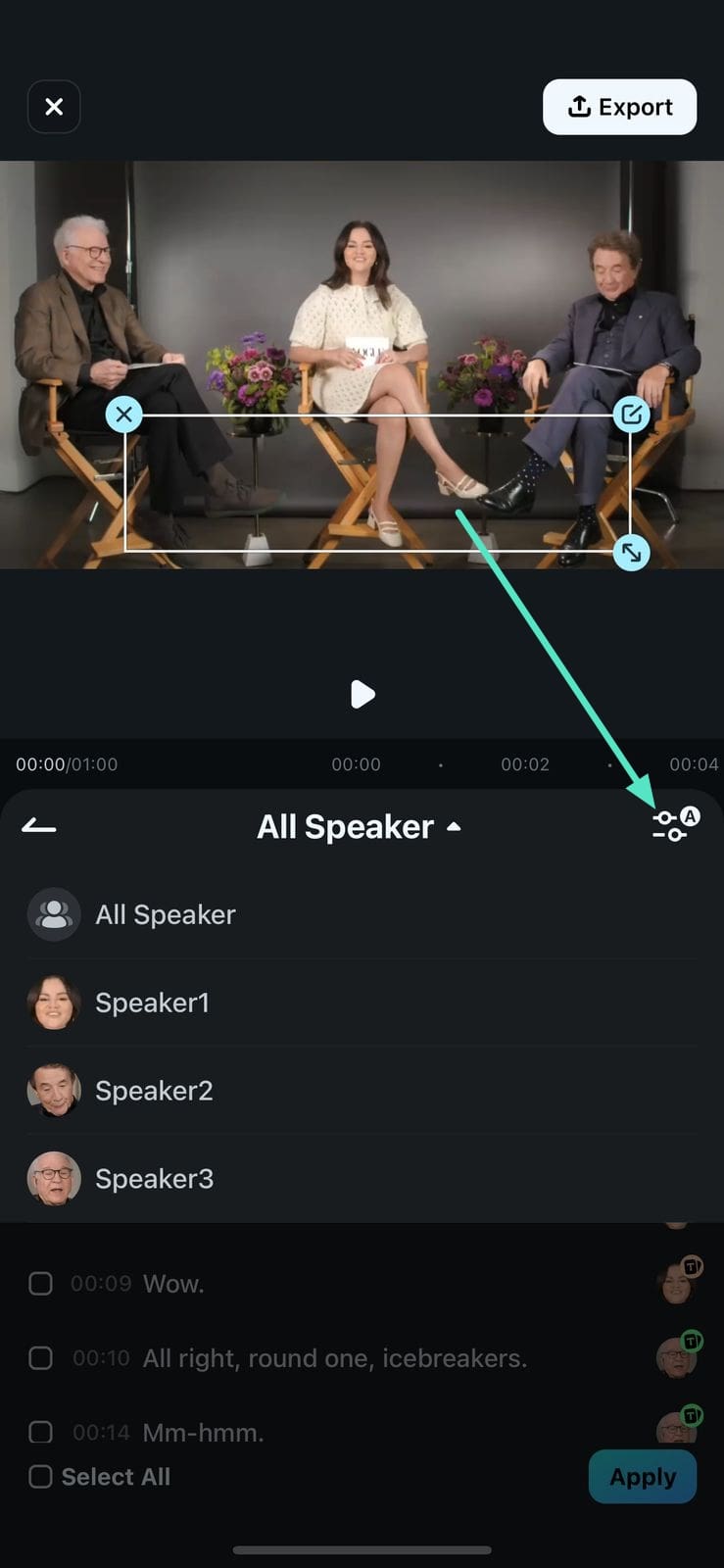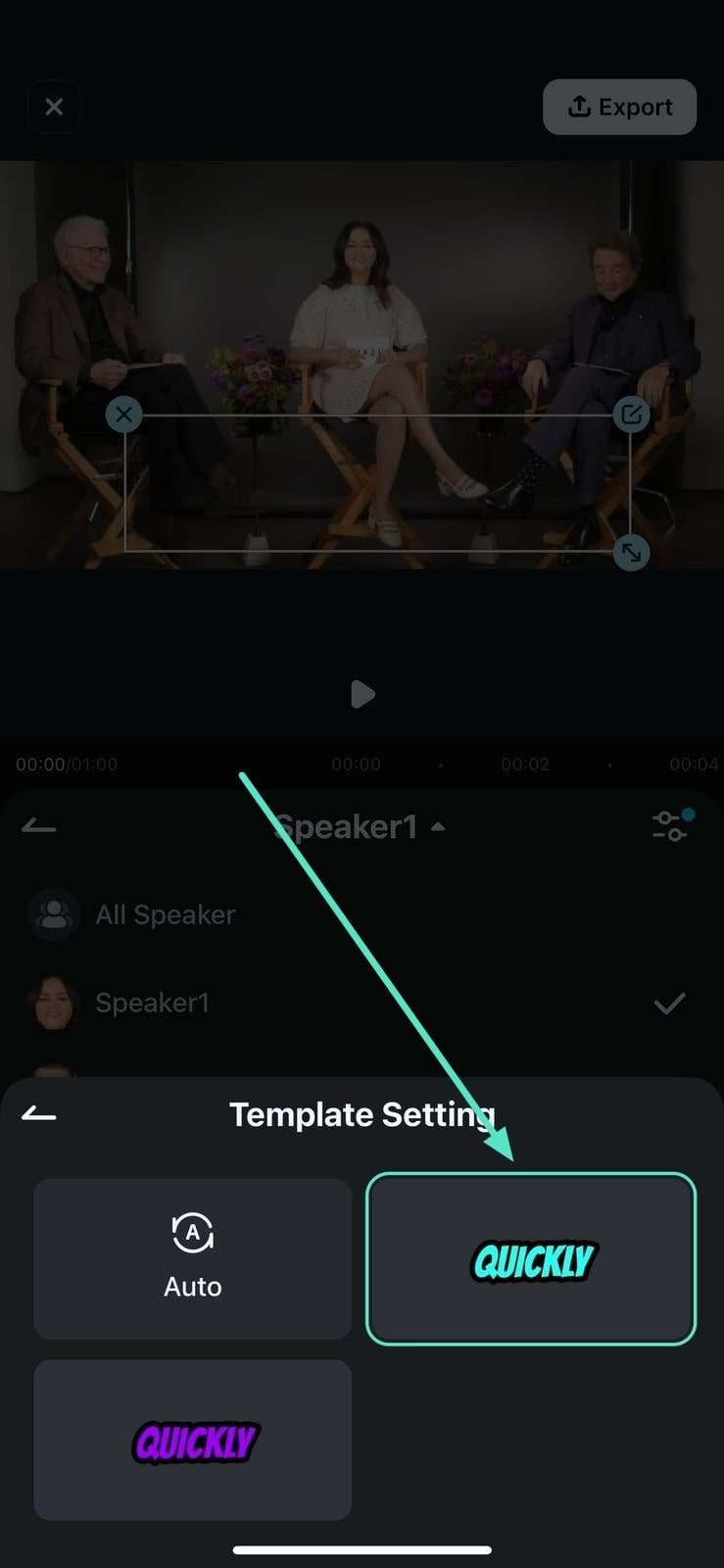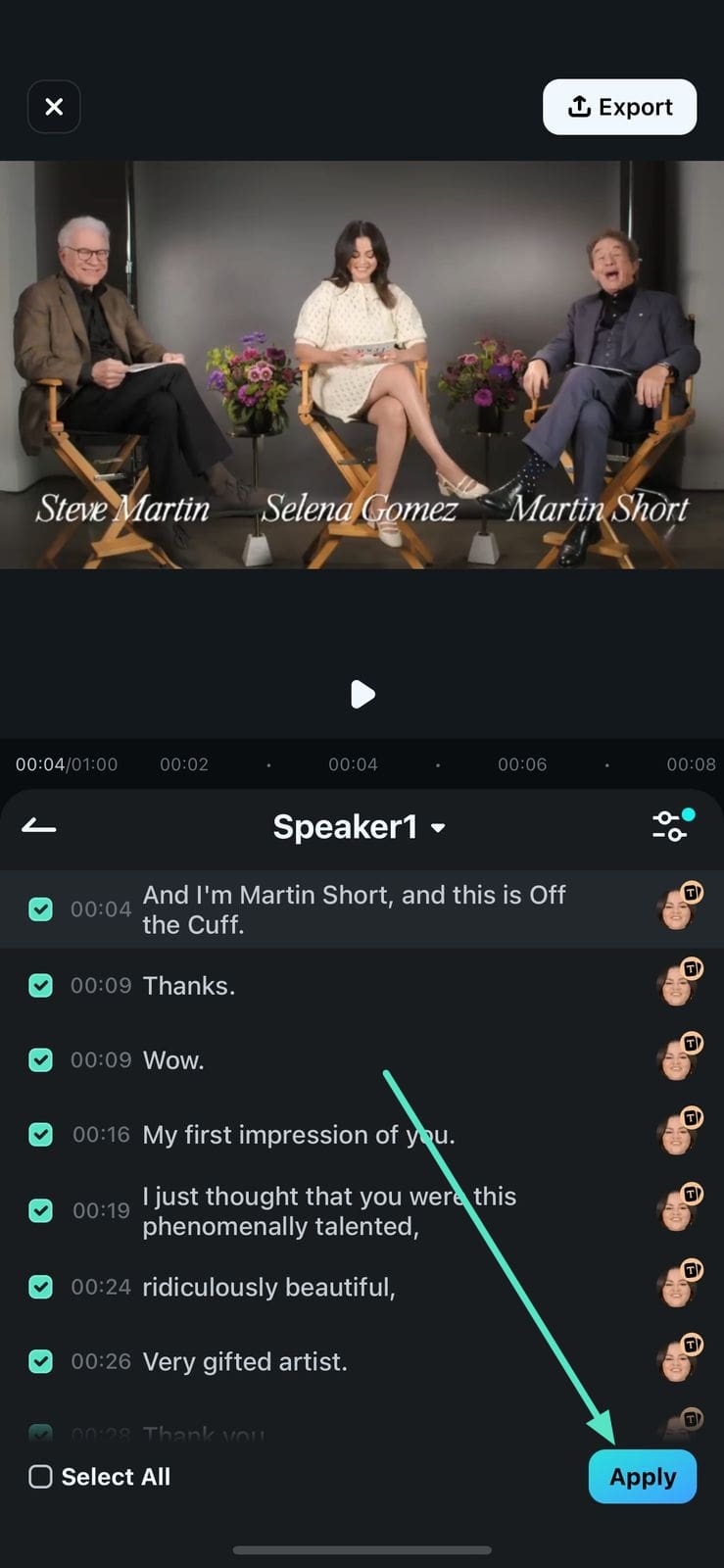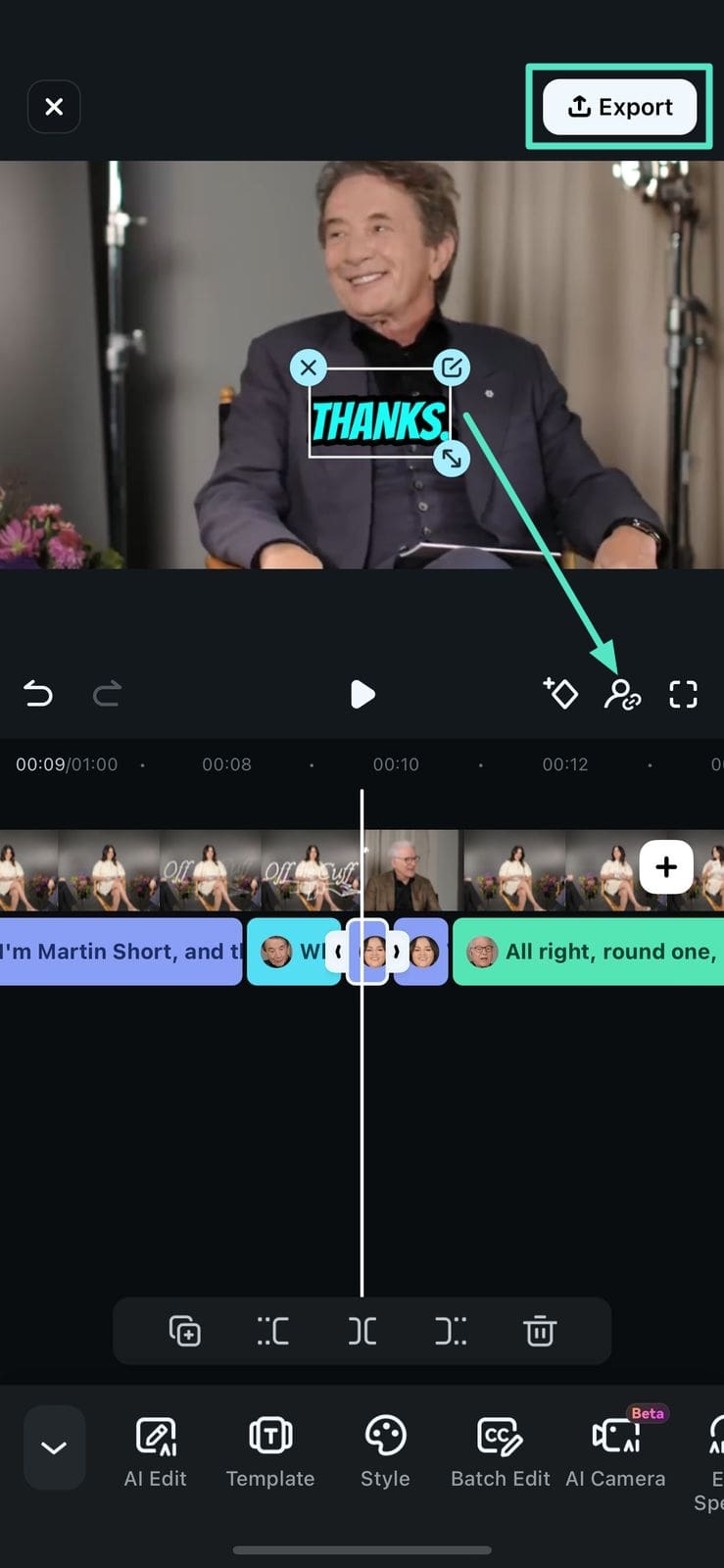Détection des intervenants L’outil de détection de l’orateur dans l’application Filmora améliore l’accessibilité des vidéos en reconnaissant et différenciant automatiquement les voix dans vos vidéos. Grâce à une IA avancée, il identifie les utilisateurs selon leur voix, leur position du visage et même leur genre. Cette fonctionnalité est activée dans les sous-titres IA pour rendre la vidéo plus inclusive et prend également en charge l’association automatique des modèles en fonction des utilisateurs. Les utilisateurs peuvent personnaliser le style des sous-titres pour chaque orateur.
De plus, vous pouvez appliquer les modèles de sous-titres par phrases ou orateurs spécifiques pour assurer une cohérence dans le style. Différents modes d’attachement des sous-titres permettent d’ajuster leur position individuellement, en lots ou par reconnaissance d’orateur spécifique. Lisez le guide ci-dessous et apprenez comment activer l’option Détection de l’orateur sur l’application Filmora :
Montez des vidéos sur votre téléphone mobile en un clic !
- • De toutes nouvelles fonctionnalités puissantes d’IA.
- • Montage vidéo convivial pour les débutants.
- • Montage vidéo complet pour les professionnels.
4,085,556 personnes l'ont téléchargé

 4.5/5 Excellent
4.5/5 Excellent
1. Pour commencer le processus, touchez le bouton Sous-titre depuis l'interface principale de l'application Filmora pour sélectionner la vidéo souhaitée depuis votre appareil.
2. Une fois la vidéo importée, activez le bouton Détection des intervenants et touchez l'option Ajouter des légendes pour commencer.
3. Une fois les légendes générées, sélectionnez le modèle et touchez Édition du projet pour accéder à l'interface d’édition vidéo.
4. Dans l’interface suivante, double-touchez la piste des légendes et activez la liste des intervenants détectés par l’application. Ensuite, sélectionnez un intervenant particulier de la liste et touchez l’icône Paramètres sur le côté droit.
5. Après avoir sélectionné le locuteur, choisissez la disposition des sous-titres parmi les préréglages proposés en appuyant sur votre choix souhaité. Cela vous aidera à modifier la disposition uniquement pour les sous-titres impliquant cette personne spécifique.
6. Ensuite, sélectionnez les phrases spécifiques sur lesquelles vous souhaitez appliquer le modèle choisi et appuyez sur leAppliquerbouton situé dans le coin inférieur droit.
7. Pour continuer, repositionnez tous les sous-titres du locuteur sélectionné en une seule fois en choisissant l'option nécessaire via l'icône de Liaison des sous-titres sur la barre d’aperçu vidéo. Une fois le réglage souhaité atteint, rendez-vous dans le coin supérieur droit de l’interface et appuyez surExporterpour enregistrer la vidéo avec succès.
Conclusion Grâce à la fonctionnalité de Détection de Locuteur, vous pouvez générer des sous-titres IA précis. Elle détecte le nombre de locuteurs tout en distinguant soigneusement leurs voix pour plus de précision. Ce processus de reconnaissance vocale est simple et ne nécessite aucune connaissance approfondie. Alors, procurez-vous dès maintenant l’application Filmora et découvrez les merveilles que la Détection de Locuteur peut accomplir pour vous.